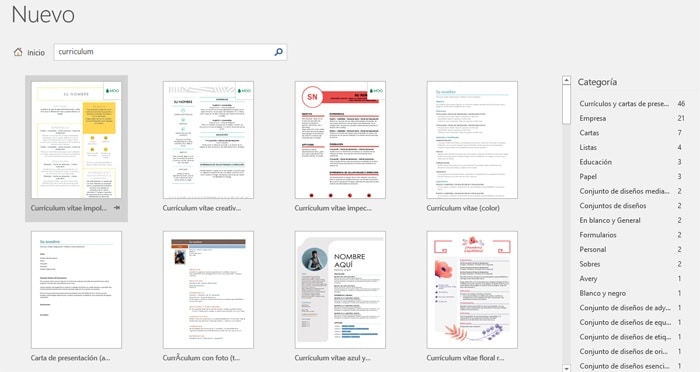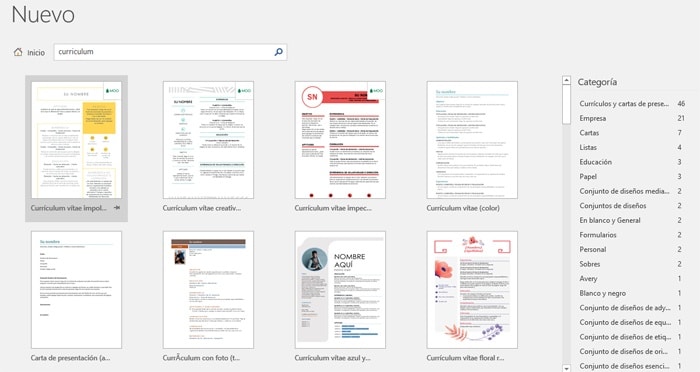Comme la plupart d'entre vous ont peut-être déjà pu le vérifier ces dernières années, l'outil Microsoft Word, qui fait partie de la suite Office de la même entreprise, est la plate-forme la plus puissante et la plus utilisée au monde pour la bureautique et l'édition de texte.
Cette application nous servira pour tout type d'écriture ou de création de contenu basé sur du texte, bien qu'en même temps elle puisse être d'une grande aide pour générer des documents un peu plus spécifiques, comme c'est le cas dans ces lignes, ce qui n'est autre que de pouvoir créer le meilleur curriculum vitae possible pour nous aider à trouver un emploi le plus rapidement possible ou à améliorer le curriculum vitae actuel.
A lire en complément : Comment initier une rupture conventionnelle ?
Eh bien, l'une des mesures les plus simples et les plus simples, si nécessaire, consiste à utiliser l'un des modèles préinstallés dans le programme lui-même ou qui peut être téléchargé à partir de celui-ci, ou à partir d'un portail externe tel que ceux nous le verrons plus tard. Pour commencer, la première et la plus simple façon de créer un bon CV à partir de Word consiste à utiliser un modèle spécifique, pour lequel nous ouvrons d'abord l'application en tant que telle.
Une fois qu'il a été exécuté, en haut à gauche, nous voyons le mot « Nouveau », puis une barre de recherche dans laquelle nous entrons « Curriculum Vitae ». Eh bien, dans des conditions normales, ce système de recherche va renvoyer plusieurs dizaines de résultats parmi lesquels nous pourrons choisir pour que ce document serve de base afin que nous puissions ensuite créer notre CV. Nous verrons différents modèles avec différents modèles parmi lesquels nous pourrons choisir celui qui répond le mieux à nos besoins.
A lire également : Comment rembourser un prêt étudiant ?
Créez votre propre CV professionnel avec Word
De plus, et grâce à cette variété de modèles de pages Word qui apparaîtront à l'écran, nous pourrons choisir le plus approprié et dans lequel nos forces se démarquent le plus, tout en représentant l'image que nous voulons donner au nouveau métier . Bien entendu, une fois que nous aurons opté pour l'un d'entre eux, nous devrons commencer à remplir les champs correspondants avec nos informations personnelles.
Dans le même temps, il est possible que parmi ces modèles qui nous sont proposés en premier lieu, nous ne trouvions pas celui qui répond à nos besoins, nous pourrons donc toujours utiliser un autre tiers pour l'importer dans Word ultérieurement. À ce stade, nous pouvons donc nous connecter à certains des portails spécialisés que nous vous montrons ci-dessous où vous pouvez trouver une grande variété de modèles pour votre programme. Voici quelques exemples de tout cela :
- GoSkills
- Hloom
- Résumé du compagnon
Ainsi, une fois que nous avons localisé le document de base qui nous intéresse le plus dans ce cas, nous téléchargeons le modèle que nous allons utiliser sur le Web, qui va également sont généralement disponibles dans le même format standard que les documents MS Word, c'est-à-dire DOCX, et nous ouvrons dans le programme Redmond pour commencer à l'éditer et à le personnaliser .